Petunjuk Pengguna Pages untuk Mac
- Selamat datang
- Apa yang baru di Pages 13.2
-
- Mengubah font atau ukuran font
- Mengatur font default
- Cetak tebal, miring, garis bawah, dan coret
- Mengubah warna teks
- Menambahkan bayangan atau kerangka ke teks
- Mengubah kapitalisasi teks
- Menyalin dan menempel gaya teks
- Menambahkan efek sorotan ke teks
- Memformat tanda pisah, tanda hubung, dan tanda kutip
-
- Menggunakan iCloud Drive dengan Pages
- Mengekspor ke Word, PDF, atau format file lainnya
- Membuka buku iBooks Author di Pages
- Mengurangi ukuran file dokumen
- Menyimpan dokumen besar sebagai file paket
- Memulihkan versi dokumen sebelumnya
- Memindahkan dokumen
- Menghapus dokumen
- Mengunci dokumen
- Melindungi dokumen dengan kata sandi
- Membuat dan mengelola template khusus
- Hak Cipta

Menambahkan, mengubah, atau menghapus file sumber di Pages di Mac
Secara default, nama bidang gabungan adalah pilihan dari Kontak. Untuk menambahkan nama bidang gabungan khusus, Anda dapat menambahkan spreadsheet Numbers sebagai file sumber. Anda juga dapat dengan mudah mengubah file sumber, memilih tabel berbeda dalam file, atau menghapus file sumber.
Menambahkan spreadsheet sebagai file sumber
Klik Dokumen
 di bar alat, klik tab Dokumen, lalu klik Penggabungan Mail.
di bar alat, klik tab Dokumen, lalu klik Penggabungan Mail.Klik Tambah Bidang Gabungan, lalu klik Tambah dari Spreadsheet.
Temukan spreadsheet yang Anda inginkan, lalu klik Buka.
Jika spreadsheet berisi beberapa tabel, pilih satu yang Anda inginkan dari menu pop-up Tabel, lalu klik Tambahkan sebagai Bidang.
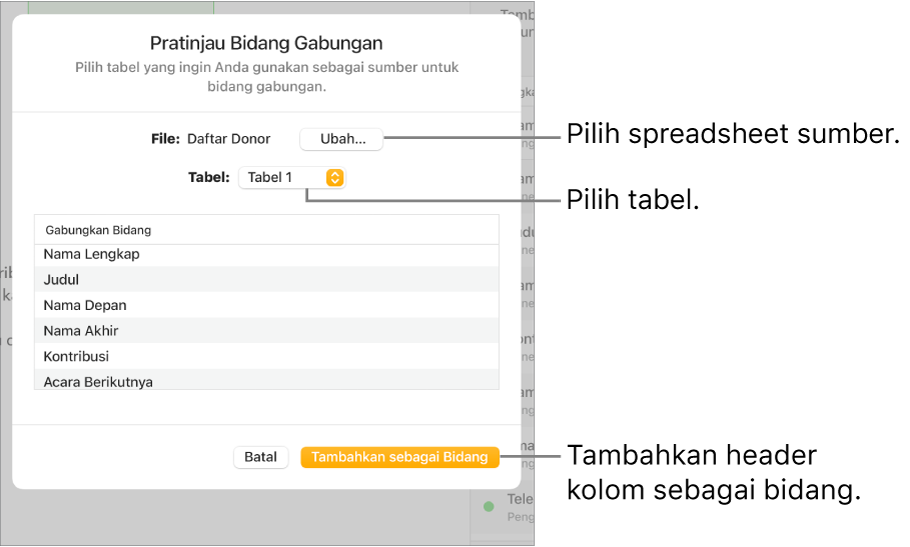
Daftar Tambah Bidang Gabungan diperbarui ke header kolom dari tabel yang dipilih.
Mengubah spreadsheet atau tabel sumber
Di pilihan Penggabungan Mail di bar samping Dokumen
 , klik Tambah Bidang Gabungan, buka [nama spreadsheet] > Ubah, lalu lakukan salah satu hal berikut:
, klik Tambah Bidang Gabungan, buka [nama spreadsheet] > Ubah, lalu lakukan salah satu hal berikut:Mengubah spreadsheet sumber: Klik Ubah di samping nama file yang ada, lalu pilih spreadsheet baru.
Mengubah tabel sumber di spreadsheet yang ada: Klik menu pop-up di samping Tabel dan pilih tabel baru.
Catatan: Jika Anda mengubah informasi di spreadsheet sumber (memperbarui nama atau menambah kolom baru, misalnya), Anda perlu memilih sumber lagi untuk melihat perubahan yang dicerminkan di Pages.
Menghapus spreadsheet file sumber
Di pilihan Penggabungan Mail di bar samping Dokumen
 , klik Tambah Bidang Gabungan, lalu buka [nama spreadsheet] > Hapus.
, klik Tambah Bidang Gabungan, lalu buka [nama spreadsheet] > Hapus. Daftar Tambah Bidang Gabungan mengembalikan pilihan default untuk Kontak.